Google begynte å rulle ut et nytt "Memories" -album for Google Foto på iOS -enheter i fjor. Android -enheter begynte å få funksjonen i 2021 etterfulgt av en "Minner" -widget. Widget -funksjonen ble lansert på iOS først, etterfulgt av Android denne måneden. Selv om mange vil sette pris på tilfeldige turer nedover minnesporet, er ikke alle en fan. Hvis du ikke vil se spesifikke uønskede minner, kan du skjule dem slik.
Hvordan skjule uønskede minner i Google Foto
- Åpen Google Foto på telefonen.
- Trykk på din profilbilde i øvre høyre hjørne.
-
Trykk på Bilder innstillinger.


 Kilde: Namerah Saud Fatmi / Android Central
Kilde: Namerah Saud Fatmi / Android Central - Trykk på Minner.
-
Trykk på Skjul mennesker og kjæledyr å skjule minner med bestemte mennesker eller dyr.

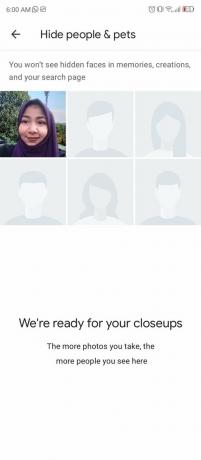
 Kilde: Namerah Saud Fatmi / Android Central
Kilde: Namerah Saud Fatmi / Android Central -
Trykk på Skjul datoer å skjule minner fra bestemte dager.


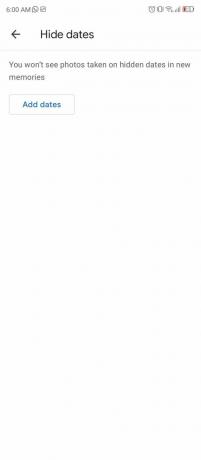 Kilde: Namerah Saud Fatmi / Android Central
Kilde: Namerah Saud Fatmi / Android Central
Når du har skjult minner om enkelte individer og kjæledyr eller bestemte datoer, vil du ikke se de uønskede minnene i Google Foto lenger. Hvis du vil endre frekvensen og typen minner, kan du finne varslingsinnstillingene og de avanserte innstillingene på samme sted som
Skjul mennesker og kjæledyr og Skjul datoer alternativer.VPN -tilbud: Lifetime -lisens for $ 16, månedlige abonnementer på $ 1 og mer
Namerah Saud Fatmi
Namerah Saud Fatmi er frilansskribent for Android Central. Hun har en lidenskap for alt innen teknologi og spill og har vært en æres Goodreads -bibliotekar siden 2011. Når hun ikke skriver, kan hun bli funnet å jage herreløse katter og hunder i gatene i Dhaka eller drepe drager i landet Skyrim. Du kan nå henne på hennes Twitter -håndtak @NamerahS.
